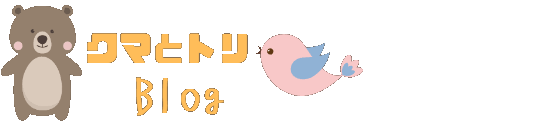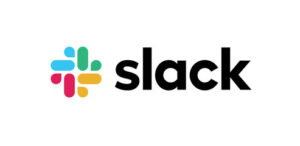
カスタムメンションの設定方法を、画像付きでなるべく挫折しないようにご紹介いたします!
【画像付】カスタムメンションの設定方法手順
カスタムメンションとは・・・
これです↓

@team1と発言したら、Slackbotがメンションを投稿してくれています。
カスタムメンションの設定手順
①参加しているワークスペースを押下し、「設定と管理」を押下し、「以下をカスタマイズ:自分のワークスペース」を押下する。
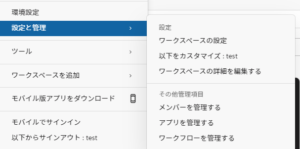
②ブラウザが立ち上がるため、以下のような「ワークスペースのカスタマイズ」の画面に遷移する。
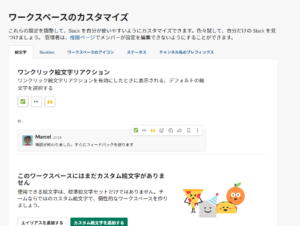
③最初は「絵文字」タブが選択されているが、「SlackBot」のタブを選択すると以下の画面に遷移する。
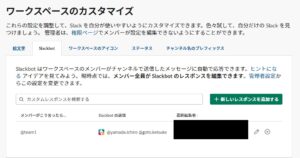
④以下の画像の赤枠で囲っている緑色の「+新しいレスポンスを追加する」を押下する。
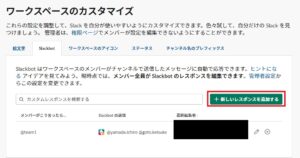
⑤「+新しいレスポンスを追加する」を押下すると、以下の画面が表示される。
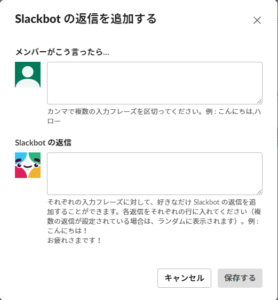
⑥以下画像の赤枠のように、自分が作成したいカスタムメンションを記入する。
今回の場合は「@team2」と記入している。
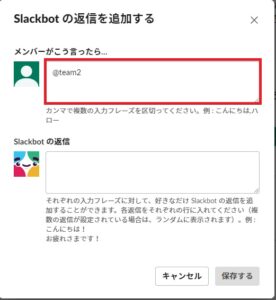
⑦カスタムメンションを記入後、メンションを送りたいユーザーのメンションを追加する。
今回の場合は「@hogehoge @kerokero」と記入している。
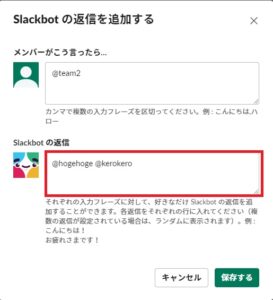
⑧記入が完了したら「保存する」を押下する。
押下すると以下の画像のように自分が設定した内容が登録されている。
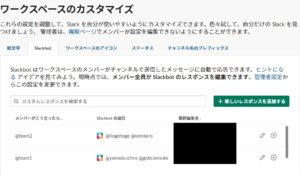
⑨動作確認:チャンネルに先ほど設定した「@team2」を投稿すると、SlackBotが投稿をしている。
※注意事項:動作確認をする際は、自分だけが参加しているダイレクトメッセージやチャンネルで行うこと。
もしメンションが間違っていた場合、上手く行かなかった場合、不要なメンションが飛んでしまう場合があります。
どうしても自分だけが参加しているチャンネルが存在しない場合、チャンネルに「カスタムメンションテスト用」と投稿し、スレッドで動作確認を行うようにしましょう。
そうすれば、チャンネルを荒らさずに済みます。
![]()
以上がカスタムメンションの設定方法です。お役に立てたら幸いです。